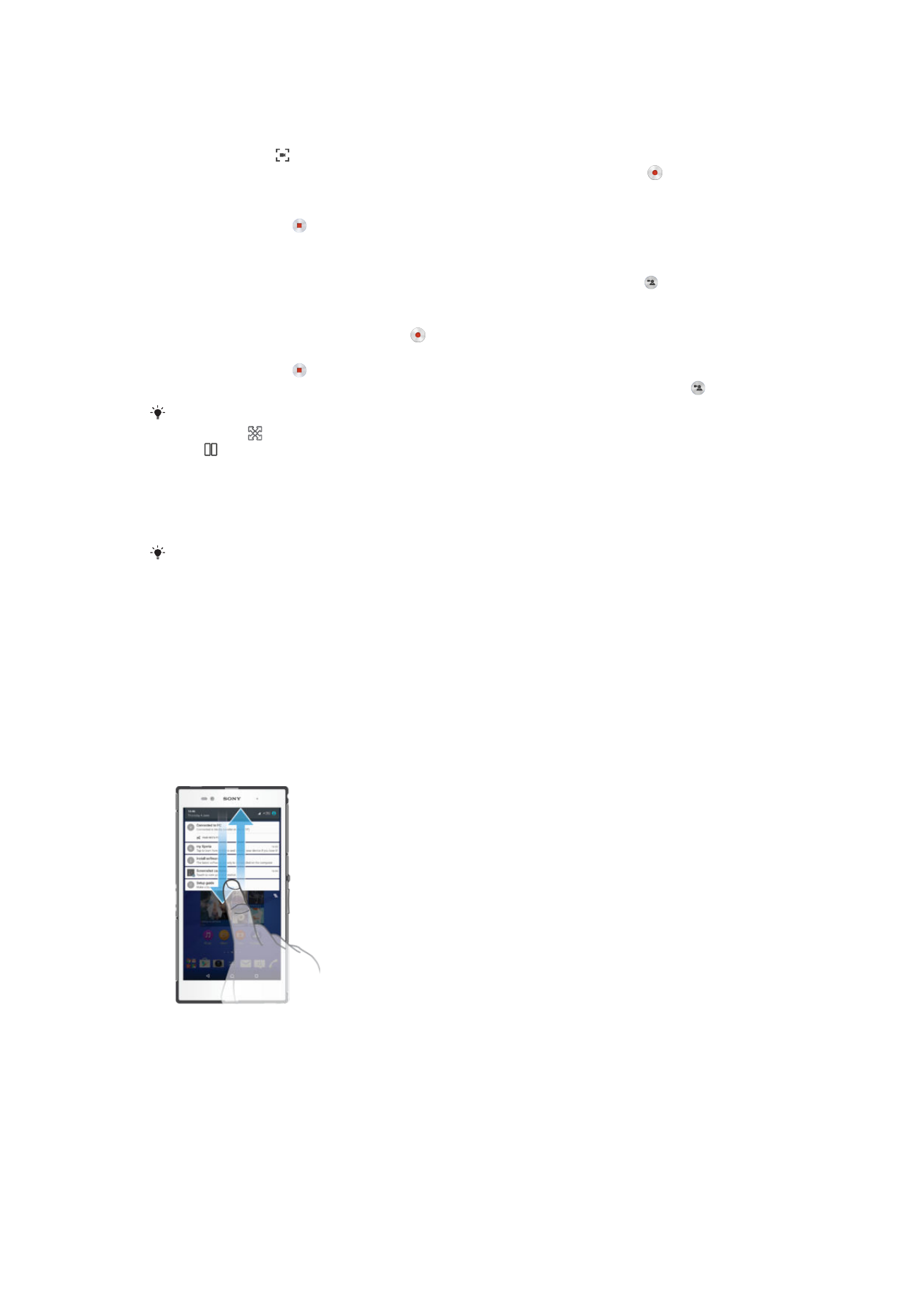
Benachrichtigungen
Benachrichtigungen informieren Sie über Ereignisse wie Nachrichten und
Kalendereinträge sowie Aktivitäten in Bearbeitung wie Datei-Downloads.
Benachrichtigungen werden in den folgenden Orten angezeigt:
•
der Statusleiste
•
dem Benachrichtigungsfenster
•
dem Sperrbildschirm
So öffnen oder schließen Sie das Benachrichtigungsfeld:
1
Ziehen Sie die Statusleiste nach unten, um das Benachrichtigungsfeld zu öffnen.
2
Ziehen Sie das Feld nach oben, um das Benachrichtigungsfeld zu schließen.
So reagieren Sie auf eine Benachrichtigung im Benachrichtigungsfeld:
•
Tippen Sie auf die Benachrichtigung.
So löschen Sie Benachrichtigungen aus dem Benachrichtigungsfenster:
•
Fahren Sie mit Ihrem Finger über eine Nachricht, und streichen Sie nach links oder
rechts.
25
Dies ist eine Internetversion dieser Publikation. © Druckausgabe nur für den privaten Gebrauch.
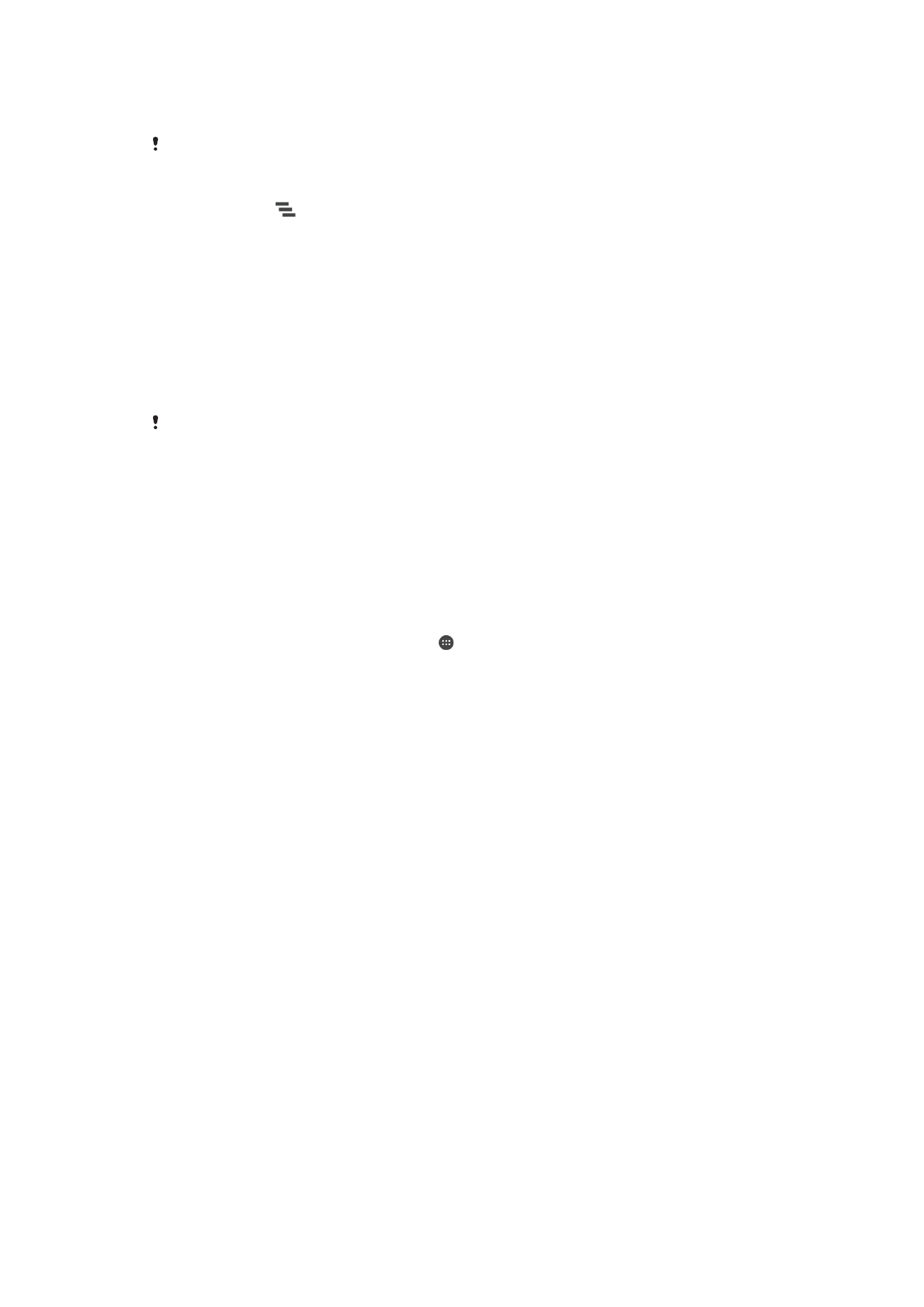
So erweitern Sie eine Benachrichtigung auf dem Benachrichtigungsfeld:
•
Ziehen Sie die Benachrichtigung nach unten.
Nicht alle Benachrichtigungen sind erweiterbar.
So löschen Sie alle Benachrichtigungen vom Benachrichtigungsfeld aus:
•
Tippen Sie auf
.
So reagieren Sie auf eine Benachrichtigung bei eingeschalteter Bildschirmsperre:
•
Tippen Sie zweimal auf die Benachrichtigung.
So verwerfen Sie eine Benachrichtigung bei eingeschalteter Bildschirmsperre:
•
Legen Sie Ihren Finger auf eine Nachricht, und streichen Sie nach links oder
rechts.
So erweitern Sie eine Benachrichtigung bei eingeschalteter Bildschirmsperre:
•
Ziehen Sie die Benachrichtigung nach unten.
Nicht alle Benachrichtigungen sind erweiterbar.
Verwalten von Benachrichtigungen auf dem Sperrbildschirm
Sie können die Einstellungen auf Ihrem Gerät so anpassen, dass nur ausgewählte
Benachrichtigungen auf dem Sperrbildschirm angezeigt werden. Sie können alle
Benachrichtigungen und deren Inhalte zugänglich machen, heikle Inhalte bei allen
Benachrichtigungen oder bei bestimmten Apps verbergen oder überhaupt keine
Benachrichtigungen anzeigen lassen.
So wählen Sie die Benachrichtigungen aus, die auf dem Sperrbildschirm angezeigt
werden:
1
Tippen Sie auf dem Startbildschirm auf .
2
Tippen Sie auf
Einstellungen > Ton & Benachrichtigung > Bei gesperrtem Gerät.
3
Wählen Sie eine Option.
Optionen zum Anzeigen von Benachrichtigungen auf dem
Sperrbildschirm
Gesamten
Nachrichteninhalt
anzeigen
Alle Benachrichtigungen auf dem Sperrbildschirm erhalten. Wenn Sie diese
Einstellung aktiviert haben, dann denken Sie daran, dass alle Inhalte
(einschließlich der Inhalte eingehender E-Mails und Chats) auf Ihrem
Sperrbildschirm angezeigt werden außer Sie wählen die jeweiligen Apps als
Sensibel im Menü „Einstellungen“ App-Benachrichtigungen aus.
Sensible
Nachrichteninhalte
ausblenden
Sie müssen eine PIN, ein Passwort, oder ein Muster als Ihre Bildschirmsperre
einrichten, damit diese Einstellung verfügbar ist.
Inhalte ausgeblendet werden
auf dem Sperrbildschirm angezeigt, wenn heikle Benachrichtigungen eingehen.
Sie werden beispielsweise eine Benachrichtigung für eine eingehende E-Mail
oder einen Chat empfangen, aber der Inhalt wird nicht auf Ihrem Sperrbildschirm
angezeigt.
Benachrichtigungen nicht
anzeigen
Sie werden keine Benachrichtigungen auf dem Sperrbildschirm erhalten.
Einstellen des Benachrichtigungslevels für eine App
Sie können unterschiedliche Benachrichtigungsverhalten für individuelle Anwendungen
festlegen. Sie können beispielsweise alle E-Mails blockieren, Facebook™-
Benachrichtigungen priorisieren und den Inhalt von Messaging-Nachrichten auf dem
Sperrbildschirm unsichtbar machen.
26
Dies ist eine Internetversion dieser Publikation. © Druckausgabe nur für den privaten Gebrauch.
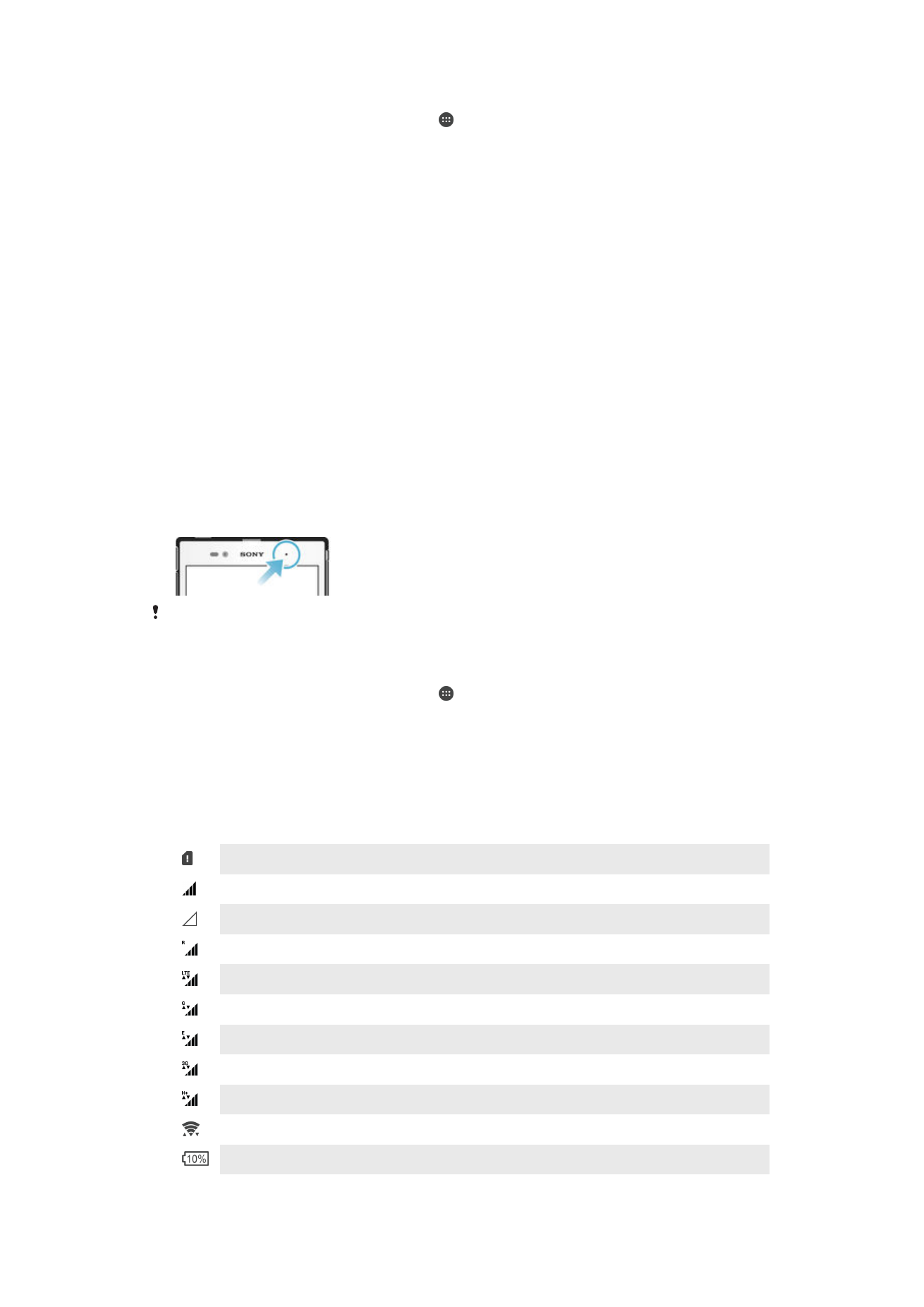
So stellen Sie das Benachrichtigungslevel für eine App ein:
1
Tippen Sie auf dem Startbildschirm auf .
2
Tippen Sie auf
Einstellungen > Ton & Benachrichtigung > App-
Benachrichtigungen.
3
Wählen Sie die App aus, für die Sie die Benachrichtigungseinstellungen ändern
möchten.
4
Ziehen Sie den entsprechenden Schieber nach rechts.
Benachrichtigungslevels und -optionen für bestimmte Anwendungen
Blockieren Benachrichtigungen für die ausgewählte App nie anzeigen.
Wichtig
Benachrichtigungen für die ausgewählten Apps am Anfang der Liste auf Ihrem Sperrbildschirm
anzeigen.
Sensibel
Diese Option ist nur verfügbar, wenn Sie eine PIN, ein Passwort oder ein Muster als Ihr
Sperrbildschirm einrichten und
Gesamten Nachrichteninhalt anzeigen unter der Einstellung Bei
gesperrtem Gerät ausgewählt haben. Benachrichtigungen für die App werden auf Ihrem
Sperrbildschirm angezeigt, aber die Inhalte sind nicht sichtbar.
Benachrichtigungsleuchte
Über die Benachrichtigungsleuchte werden Sie über den Akkustatus und einige weitere
Ereignisse informiert. Ein weißes Blinken steht z. B. für eine neue Nachricht oder einen
unbeantworteten Anruf. Die Benachrichtigungsleuchte ist standardmäßig aktiviert, kann
jedoch manuell deaktiviert werden.
Wenn die Benachrichtigungsleuchte deaktiviert ist, dann leuchtet sie nur bei einer Warnung
zum Akkustatus auf, wenn der Akkustand weniger 15 Prozent beträgt.
So aktivieren Sie die Benachrichtigungsleuchte:
1
Tippen Sie auf dem Startbildschirm auf .
2
Tippen Sie auf
Einstellungen > Ton & Benachrichtigung.
3
Ziehen Sie den Schieber neben
Benachrichtigungsleuchte nach rechts.